Så här rensar du MacBooks pekskärm och säkra enklavdata

Planerar du att sälja eller ge bort MacBook Pro med en pekskärm? Även om du torkar din Mac och installerar om MacOS från början, tar den inte bort allt: Information om dina fingeravtryck och andra säkerhetsfunktioner lagras separat och kan förbli efter att du har torkat hårddisken.
Detta är speciellt om du använde ett tredje partverktyg eller Target Disk Mode för att torka hårddisken.
Det visar sig att din MacBook Pro med Touch Bar faktiskt har två processorer: Intel-processor som kör ditt operativsystem och program och en T1-chip, som styr pekskärmen och peka ID. Den andra processorn innehåller "Säker Enclave", som används för att låsa ner alla typer av information om dig, inklusive dina fingeravtryck, i ett utrymme som OS själv och någon programvara du kör inte kan direkt manipulera. Att citera Apple:
Dina fingeravtrycksdata krypteras, lagras på enheten och skyddas med en nyckel som endast är tillgänglig för Secure Enclave. Dina fingeravtrycksdata används endast av Secure Enclave för att verifiera att ditt fingeravtryck matchar de inskrivna fingeravtrycksdata. Det kan inte nås av operativsystemet på din enhet eller av några program som körs på det.
Men gör inte panik: enligt Apple kan du ta bort den här informationen med ett enda Terminal-kommando.
Det här fungerar bäst om det går från återställningsläge. Så starta om din Mac och håll "R" -knappen när du hör startklockan.
När MacOS-installationsprogrammet börjar, öppna en terminal genom att klicka på Verktyg> Terminal i menyraden.
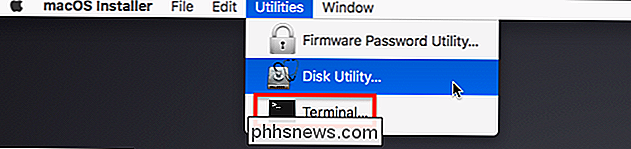
Kör kommandot från terminalen :
xartutil --erase-all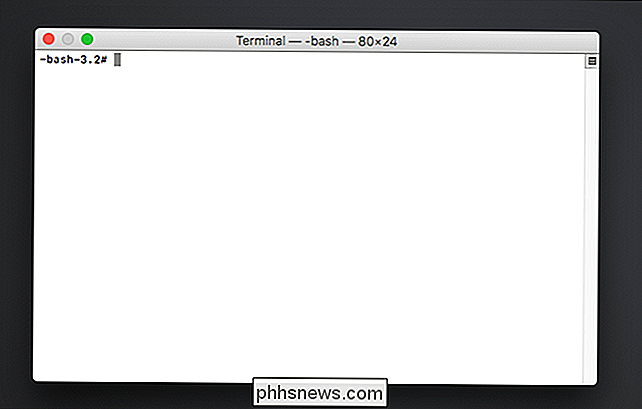
När du gör det kommer dina personuppgifter att torkas från Secure Enclave.
Det är värt att notera att det är extremt osannolikt att någon av de uppgifter som lämnas i Secure Enclave kan visa sig användbart för en skulle-hacker: dina fingeravtryck lagras inte där, bara sättet att verifiera dem. Att citera Apple igen:
Som en säkerhetsskydd skyddar Touch ID aldrig en bild av ditt fingeravtryck - bara en matematisk representation av det som är omöjligt att vända sig om.
Men det finns alltid chans att Apple har fel, så Det är bra att se till att all din personliga information är helt borta innan du avger din bärbara dator. Om du kör ovanstående kommando kan du göra det.

Så här delar du åtkomst till dina Netgear Arlo-kameror
Mer än troligt har du flera personer som bor i ditt hushåll. Om du har Arlo-kameror uppbyggda i ditt hus, skulle det vara fördelaktigt att dela den med andra familjemedlemmar. Så här gör du det. Börja med att öppna Arlo-appen och trycka på fliken "Inställningar" längst ned till höger på skärmen. Tryck på "Grant Access".

Varför slutade den automatiska bakgrundsbelysningen på min Chromebook?
Ibland slutar de automatiska omgivningsbelysningsjusteringarna i Chrome OS bara att fungera utan att ge dig en förklaring. Den förklaringen är faktiskt ganska enkel, men det är också lösningen på problemet. RELATED: Ska du köpa en Chromebook? Fler nya Chromebooks levereras med omgivande ljussensorer.



